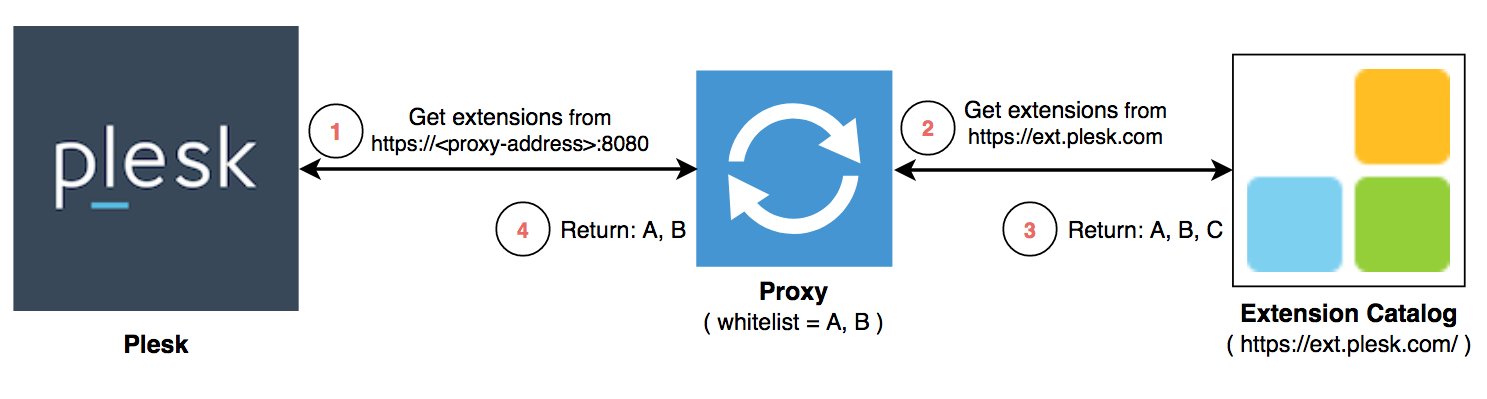Rivendita delle estensioni
Vendita di licenze di Plesk con licenze di estensione
Attieniti a questo metodo se desideri vendere istanze di Plesk pulite insieme a varie estensioni commerciali. Questo metodo non supporta lo scenario di acquisto all’interno dell’applicazione.
Dettagli dell’implementazione
- Con questo metodo, sia Plesk sia le estensioni che desideri rivendere devono essere disponibili per l’acquisto nel tuo negozio online.
- Quando un cliente effettua un ordine, devi contattare KA tramite l’API Partner KA e richiedere licenze per gli articoli ordinati.
- KA creerà le licence richieste e ti invierà un singolo codice di attivazione per queste licenze. Nota che KA dispone di due versioni dell’API Partner: v1 e v3.
-
API Partner v1 (obsoleta, non consigliata):
- Può richiedere sia la chiave di Plesk principale sia varie chiavi aggiuntive per le estensioni in una chiamata singola (vedi createKey()).
- Utilizza un singolo codice di attivazione sia per la licenza principale di Plesk, sia per tutte le chiavi di licenza aggiuntive.
-
API Partner v3 (consigliata):
- Può richiedere solo una chiave (la chiave di Plesk principale o una chiave aggiuntiva per un’estensione) in una chiamata singola (vedi Creare una chiave di licenza).
- Utilizza un singolo codice di attivazione sia per la licenza principale di Plesk, sia per tutte le chiavi di licenza aggiuntive (le chiavi aggiuntive necessarie in chiamate API separate vengono allegate alla licenza principale; il codice di attivazione per la licenza principale di Plesk attiva anche tutte le chiavi aggiuntive allegate).
-
API Partner v1 (obsoleta, non consigliata):
- Dopo che il negozio ha ricevuto il codice di attivazione, puoi fornire il codice al cliente (tramite la UI del negozio online o via email). In alternativa (e preferibilmente), puoi attivare le licenze eseguendo un comando CLI sull’istanza di Plesk che hai creato per il cliente. Puoi attivare licenze tramite CLI eseguendo l’utility «license» (Plesk per Linux, Plesk per Windows).
Upselling di estensioni all’interno dell’applicazione
Utilizza questo metodo per effettuare l’upselling di estensioni nel tuo negozio online per istanze di Plesk già implementate. Quando un tuo cliente fa clic sul pulsante «Acquista adesso» nel catalogo delle estensioni di Plesk, viene condotto al tuo negozio online, dove può finalizzare l’ordine.
Integrazione con KA
- Quando un cliente effettua un ordine, devi contattare KA tramite l’API Partner KA e richiedere una licenza per l’estensione acquistata. Trasmetti il numero della chiave di Plesk principale come argomento nella chiamata all’API.
- KA crea la licenza dell’estensione richiesta e la allega alla licenza principale di Plesk.
- Per richiedere licenze puoi utilizzare l’API Partner v1 o v3:
- API Partner v1 (obsoleta, non consigliata): crea la licenza di un’estensione e allegala alla licenza principale di Plesk in una chiamata singola (vedi createKey())
- API Partner v3 (consigliata): crea la licenza di un’estensione e allegala alla licenza principale di Plesk in una chiamata singola (vedi Creazione di una chiave di licenza)
La licenza di un’estensione, una volta ordinata tramite l’API Partner, viene allegata alla licenza principale di Plesk. La licenza dell’estensione viene installata nel server Plesk la volta successiva in cui Plesk si connette a KA per aggiornare la licenza principale di Plesk (normalmente ciò richiede da un giorno a un mese). Inoltre il cliente può attenersi alla procedura seguente per installare subito la licenza di estensione (ciò può avvenire nella UI del negozio online, ad esempio):
- Fare clic su Strumenti e impostazioni nel riquadro di navigazione a sinistra.
- Fare clic su Gestione di licenze (in Plesk).
- Fare clic su Ripristina chiavi per installare la nuova chiave di licenza in Plesk.
Inoltro di clienti al tuo negozio online
Per impostazione predefinita, quando un cliente seleziona il pulsante «Acquista adesso» nel catalogo delle estensioni di Plesk, viene condotto al negozio di Plesk, non al tuo. Puoi modificare questo comportamento specificando il nome host del tuo negozio nel file panel.ini. Una volta personalizzato il nome host del negozio, tutti i link «Acquista adesso» e altri possibili link di upselling visualizzati all’interno delle estensioni condurranno al tuo negozio online.
Per modificare l’URL del negozio online collegato tramite i link «Acquista adesso», nel file panel.ini aggiungi la riga seguente alla sezione [extensions]:
[extensions]
buyUrl = "https://shop.com"
dove «shop.com» è il nome di dominio del tuo negozio online.
Ecco un esempio di come dovrebbe funzionare:
-
L’URL originale utilizzato da un’estensione:
https://go.plesk.com/buy-plesk-ext/some-extension-name?kn=PLESK.12345678.0001&token=U29NZVVuaXF1ZUdVSUQxMjM%3D&product-id=SomeProductIDL’URL modificato utilizzato dall’estensione quando avrai specificato il nome host del tuo negozio nel file
panel.ini:https://shop.com/?extension-id=some-extension-name&kn=PLESK.12345678.0001&token=U29NZVVuaXF1ZUdVSUQxMjM%3D&product-id=QualcheIDProdotto
Il flusso di lavoro di acquisto delle licenze è simile al seguente per i modelli di licenza a «Offerta singola» e a «Offerte multiple»:
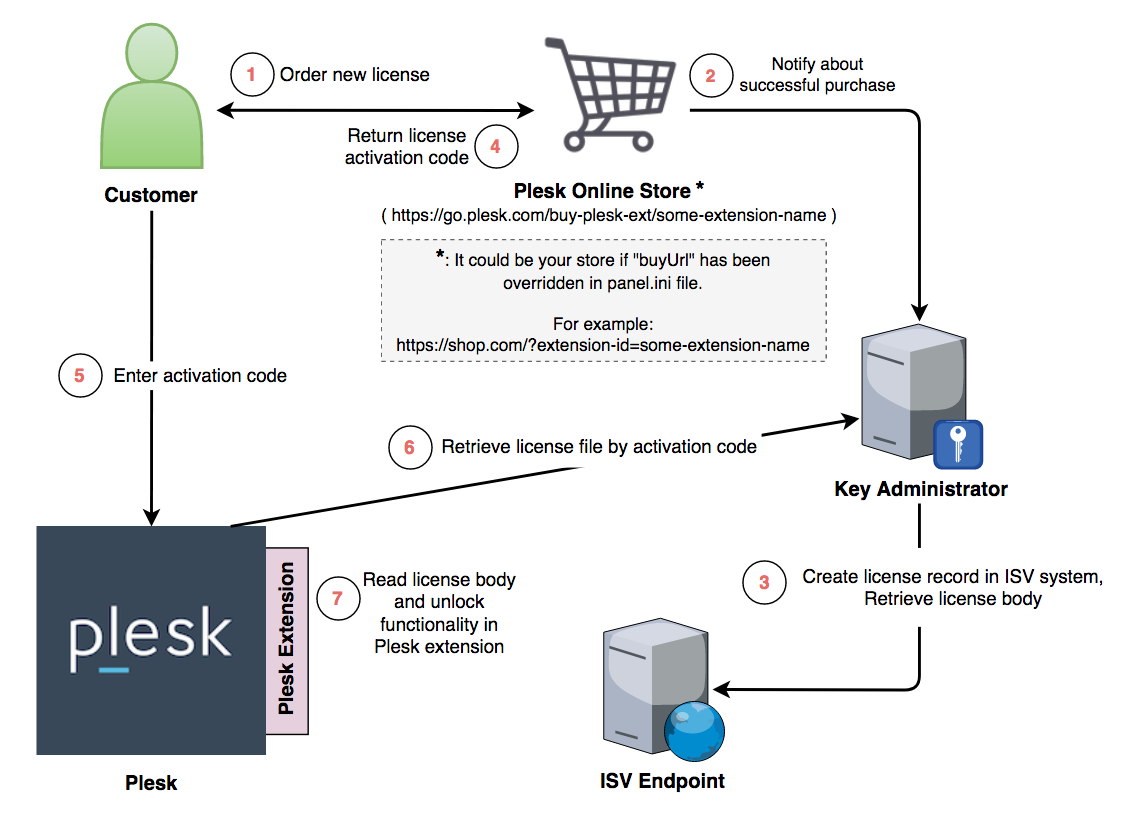
Ora, ogni volta che un cliente seleziona il pulsante «Acquista adesso», viene condotto al tuo negozio online. Assicurati che il tuo negozio online sia in grado di gestire i parametri trasmessi negli URL modificati:
| Nome Parametro | Esempio | Descrizione |
|---|---|---|
extension-id |
extension-id = qualche-nome-di-estensione |
L’ID dell’estensione. Qui puoi trovare l’elenco di estensioni e i relativi ID («codici»). Scegli la costante dell’API Partner appropriata per l’estensione richiesta e includila nella chiamata all’API Partner. L’elenco delle costanti dell’API Partner è disponibile qui: Tieni presente che «ID estensione» corrisponde a |
kn |
kn=PLSK.12345678.0001 |
Il numero della chiave di Plesk principale. Trasmetti questo numero di chiave come numero della chiave principale nella chiamata all’API Partner. |
token |
token=U29NZVVuaXF1ZUdVSUQxMjM%3D |
Parametri opzionali. Richiesto solo per il modello di licenza «Offerte individuali». Con questo modello di licenza, i proprietari dei siti web possono acquistare prodotti e servizi da soli, come necessario. Ciò avviene aggiungendo un link alla UI di Plesk che consente agli utenti finali di effettuare ordini. Innanzitutto, l’utente finale seleziona il sito web desiderato, quindi sceglie il prodotto preferito tra quelli offerti dall’estensione e infine raggiunge il negozio online dove completa l’ordine. Il parametro Tieni presente che «ID estensione» e «ID prodotto estensione» corrispondono rispettivamente a Il parametro
|
product-id |
product-id=QualcheIDProdotto |
Ecco come si presenta il flusso di lavoro di acquisto delle licenze per il modello di licenza «Offerte individuali»:
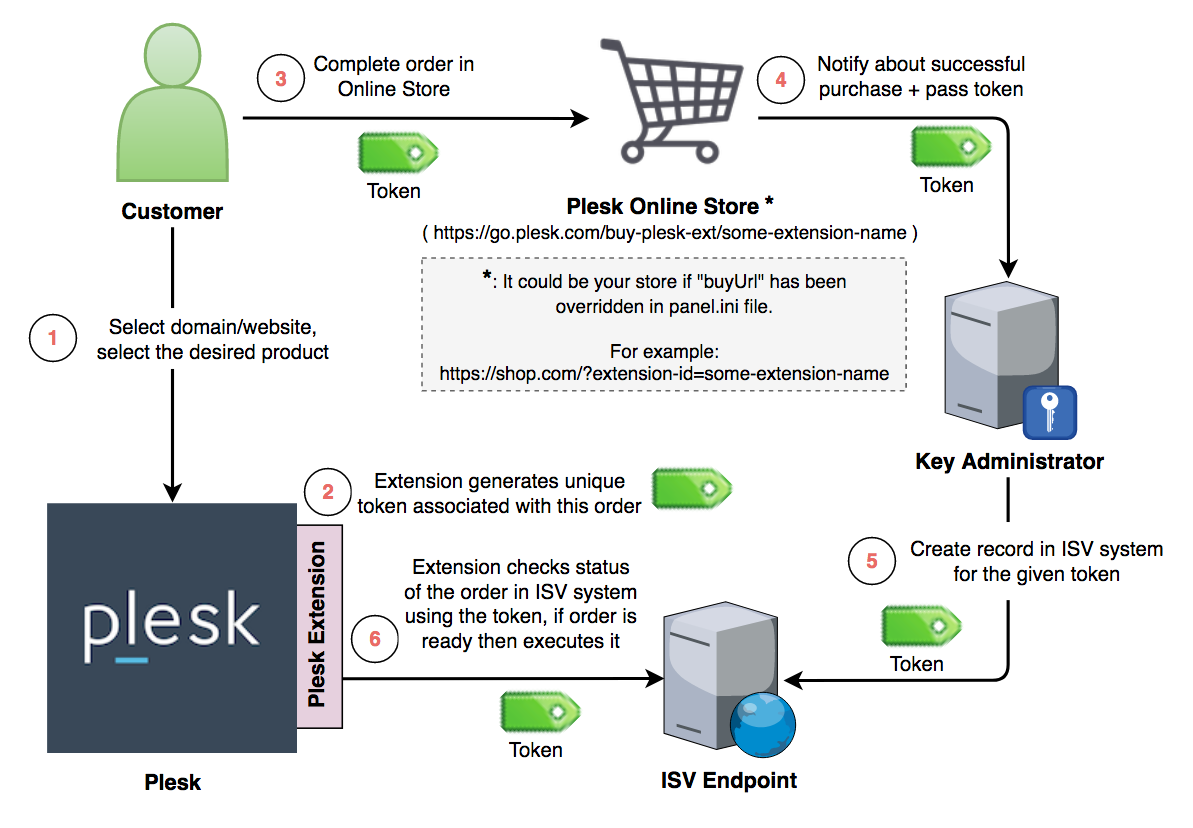
Nota: questa caratteristica influisce esclusivamente sulle estensioni vendute da Plesk che utilizzano «go.plesk.com» come nome host di destinazione. Se un’estensione viene venduta direttamente da un ISV, i relativi link «Acquista adesso» e altri possibili link di upselling non vengono influenzati.
Come controllare le estensioni da mostrare e vendere
Una volta modificato l’URL per i link «Acquista adesso» (come descritto sopra), tutte le estensioni commerciali, incluse quelle che verranno aggiunte al Catalogo estensioni in futuro, punteranno al tuo negozio, anche se non le hai ancora impostate. Puoi assicurarti che i tuoi clienti vedano solo le estensioni commerciali che sei pronto a vendere configurando un server proxy intelligente per il Catalogo estensioni Plesk. Questo server proxy acquisirà il feed del Catalogo estensioni, filtrerà le estensioni che non sei pronto a vendere e fornirà il feed modificato alle tue istanze Plesk.
Dettagli dell’implementazione:
-
Imposta un server (fisico o virtuale) su cui verrà eseguito lo script del proxy.
-
Scarica lo script del proxy nel server. Questo link contiene le istruzioni che illustrano come distribuire e utilizzare lo script.
-
Configura il proxy in modo da fare passare solo le estensioni commerciali che devono essere visibili sui tuoi server Plesk. Il proxy funziona come una whitelist – devi specificare gli ID delle estensioni commerciali che desideri vengano visualizzate in Plesk; nient’altro sarà visibile.
Nota: il proxy influisce solo sulle estensioni i cui link «Acquista adesso» puntano a https://go.plesk.com. Le estensioni gratuite e quelle i cui pulsanti «Acquista adesso» puntano altrove non vengono filtrate dal proxy. Saranno visibili nel Catalogo estensioni sui tuoi server Plesk indipendentemente dalle tue impostazioni proxy.
-
Modifica l’URL del feed del catalogo estensioni in tutti i tuoi server Plesk in modo che punti all’indirizzo del server proxy. A tale scopo, aggiungi la riga seguente al file panel.ini:
[extensions] catalog.url = http://<proxy-address>:8080
-
Se nel catalogo diventa disponibile una nuova estensione commerciale e hai impostato il tuo negozio online per venderla, modifica il proxy aggiungendo l’ID dell’estensione corrispondente in modo che venga trasmessa e risulti disponibile per i tuoi clienti. Tieni presente che il feed del catalogo viene memorizzato nella cache dei server Plesk. Le nuove estensioni non vengono visualizzate immediatamente.
La figura sottostante mostra come è possibile utilizzare lo script del proxy con il Catalogo estensioni: